原理
每一个刚出厂的新硬盘都或多或少的存在坏道,只不过他们被厂家隐藏在P表和G表中,我们用一般的软件访问不到他。G表,又称用户级列表,大约能存放几百个到一千左右的坏道。P表,又称工厂级列表,能存放4000左右的坏道或更多。这个时候我们就需要用到移动硬盘修复工具。
反向磁化是被应用的一种修复硬盘扇区物理性损坏的方式。一般地,硬盘的磁头只能负责读取和写入信号,而读取、写入数据信号所需要的电平信号跟磁盘表面的磁介质本身是不一样的。而反向磁化就是通过用软件指令迫使磁头产生于磁介质本身相应的高低电平信号,通过多次的往复运动对损坏或者失去磁性的扇区进行反复加磁,使这些扇区的磁介质重新获得磁能力。
手动
MBR区的程序损坏将无法从硬盘引导,但从软驱或光驱启动之后可对硬盘进行读写。手动修复此故障的方法较为简单,使用较高版本的DOS的FDISK最为方便,当带参数/mbr运行时,将直接重写硬盘的主引导程序。实际上硬盘主引导扇区正是此程序建立的,FDISK.EXE程序之中包含有完整的硬盘主引导程序。
DBR是由高级格式化程序Format产生的,因此DBR也是一段信息代码,同样可能遭到破坏,最终导致无法进入操作系统。这是须将问题硬盘作为从盘挂接,随后直接打开Winhex时选择该磁盘,直接在右上方的”访问“下拉列表中选择DBR故障分区,然后打开”起始扇区模板“修复即可。
零磁道是最为关键的地方,因为硬盘的分区信息表信息就在其中。一旦零磁道损坏,硬盘将无法启动。其实零磁道损坏只是物理坏道的特殊情况,只不过损坏之处十分敏感。对于带有物理坏道的硬盘,最简单的数据恢复方法是将该硬盘设置为从盘,然后使用另一块正常的硬盘作为主盘引导进入操作系统,在磁盘管理器中对坏盘进行盘符分配,成功后直接拷贝数据即可。
使用方法
移动硬盘在使用时间较长后总容易出现一些毛病,换个盘倒没什么,关键是里面的资料丢失让人蛋疼啊,前两天用了一年多的爱国者移动硬盘就郁闷了一把,在使用移动硬盘下载文件时忽然出错,以为是小错误就没有在意,直接关机拔掉了硬盘,可后来再连上电脑时,发现硬盘无法读取,XP下的提示“文件或目录损坏且无法读取”,换电脑试了下,问题依旧。但根据提示看,这应该只是文件目录索引损坏,修复索引即可。
因为这个硬盘是NTFS格式,所以想到用chkntfs命令修复,可是却显示无法读取。又尝试用CHKDSK/F命令,结果修复刚开始就停住了,跳出命令行提示符,修复失败。看来不仅仅是目录索引的的问题,那是不是硬盘盒的问题呢?于是换了个硬盘盒再试,还是不行。难道是分区表出错吗?因为查看该盘属性时显示的数据都是0,所以想到修复分区表试试。
用spfdisk查看分区信息,结果却很正常。不明所以的情况下,就想重置MBR试试。重置MBR后,重启进入XP,结果问题依旧。重启再进入DOS,用支持NTFS的KV3000杀毒程序扫描,可以读取该盘,且文件目录和文件都在。
说明文件并没有受损,那应该还是目录索引的问题,可为什么用CHKDSK不行呢?回到XP,再次用CHKDSK/F命令修复,没想到这次却顺利修复完成。打开该盘,所有文件都回来了,除了其中的少量文件受损不能打开外,其它大部分都可以正常运行,尤其是里面的重要文件全部都完好无损。
虽然是修复了,但我害怕会再出故障,立马去买了一块纽曼无忧移动硬盘来替代爱国者,还是国产货,虽然新款价格不便宜,但太廉价没保障的东东是不敢用的,把数据全拷贝到了新盘里面,以下是比较详细的CHKDSK命令,不会使用的可以学学,实在不会就去找EasyRecovery工具啦:运行cmd进入该盘目录,运行chkdsk就可以对分区进行修复。